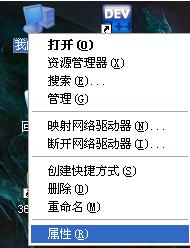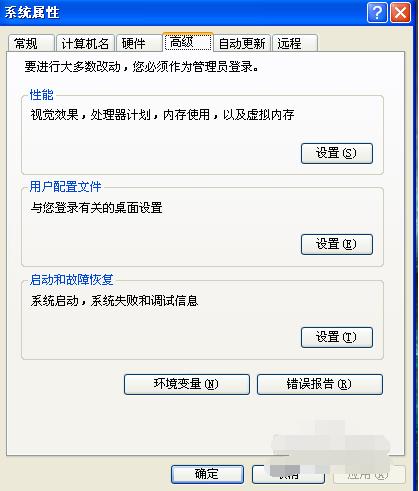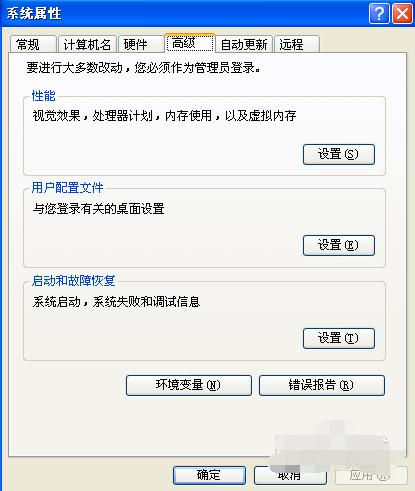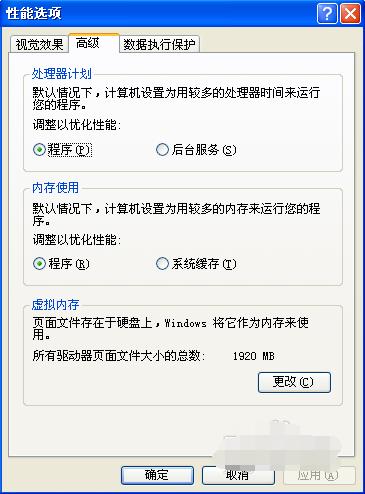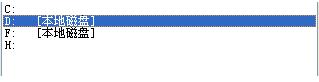msoffice系统工具详细图文教程电脑虚拟内存怎么设置
发布时间:2022-05-25 文章来源:深度系统下载 浏览:
|
Windows 7,中文名称视窗7,是由微软公司(Microsoft)开发的操作系统,内核版本号为Windows NT 6.1。Windows 7可供家庭及商业工作环境:笔记本电脑 、平板电脑 、多媒体中心等使用。和同为NT6成员的Windows Vista一脉相承,Windows 7继承了包括Aero风格等多项功能,并且在此基础上增添了些许功能。 电脑虚拟内存其实也是内存的一种,相当于一种后备内存,用来弥补物理内存出现不足的时候,以保障系统可以稳定的运行,虚拟内存大小的设置也将影响到运行时候的使用感,那么你可能会问了电脑虚拟内存怎么设置呢?别急,我接下将电脑虚拟内存设置的方法分享给你,希望可以帮助到你。 合理的设置虚拟内存,可以在电脑物理内存不足的时候暂时的拿来当内存使用,维持系统运行稳定,所以怎么设置虚拟内存,这就成了一个技巧了,那么具体怎么设置电脑虚拟内存呢?接下来我将教给大家如何设置电脑虚拟内出。 电脑虚拟内存怎么设置 鼠标右击“我的电脑”再选择打开属性
虚拟内出载图1 在系统属性窗口中找到并选择“高级”选项
虚拟内出载图2 接下来,选择“性能”中的“设置”
虚拟内出载图3 在性能选项窗口中,选择“高级”选项并选择“虚拟内存”中的“更改”
虚拟内出载图4 选择一个空闲空间较大的非系统盘,我这里选择D盘来示范,鼠标左键点击D盘
虚拟内出载图5 弹窗中选择“自定义大小”自行设定内存大小的分配,(推荐设置自己内存大小的1.5~3倍,例如1GB的内存我们可以设置为2GB),但是系统要求输入以MB为单位的数值,(1GB=1024MB)。如果我们是1GB的内存,那应该输入为2048MB(初始大小和最大值应该保持相同)
虚拟内出载图6 点击“设置”根据提示选择“确定” 提示重启电脑以生效
虚拟内出载图7 这样电脑虚拟内存就已经设置好了,想必你也已经学会了,感兴趣就去下载看看。 Windows 7简化了许多设计,如快速最大化,窗口半屏显示,跳转列表(Jump List),系统故障快速修复等。Windows 7将会让搜索和使用信息更加简单,包括本地、网络和互联网搜索功能,直观的用户体验将更加高级,还会整合自动化应用程序提交和交叉程序数据透明性。 |
相关文章
本类教程排行
系统热门教程
本热门系统总排行